
辦好公司營業登記後,恭喜您緊接著下一關就是營業稅申報挑戰
營業稅申報全名「營業人銷售額與稅額申報書」又稱 401報表
每兩個月一期,可找會計或記帳士事務所代辦,每月代辦費約 NT1500-2000
若一開始沒有營業額想要自己來,那麼現在、立刻設好行事曆提醒!!!
接下來1、3、5、7、9、11月等單數月的15號前完成申報
且務必記得 「無論有沒有營業額,都要完成營業稅申報」
本人上期就在水深火熱中完全忘記申報,除了得親自跑一趟國稅局現場處理,還會被罰 NT1200+應繳納稅額1%滯報金(逾期 30天+應納稅額30%怠報金)
總而言之,開公司初一十五你可以不拜拜,但單數月15號前一定要完成401申報
401報表可以選擇復古式人工填單,或和我一樣直接網路上作業 ![]()
首先先下載軟體 營業稅申報繳納軟體
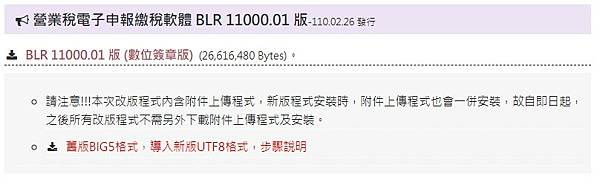
雙點擊安裝

安裝好之後點選「營業稅離線建檔」

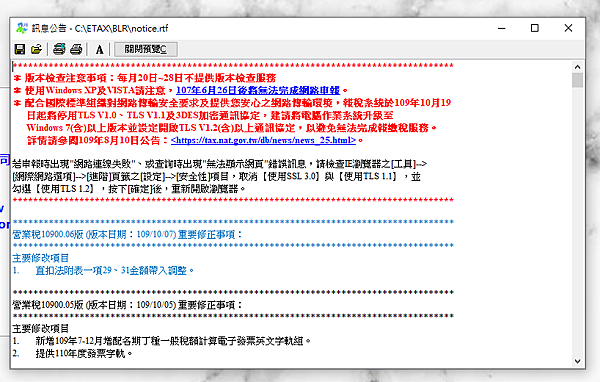
按右上「X」再點一下出現就會出現「申報年期選擇」
舉例在11/15前申報 9-10月 401 報表,就輸入109/10
通常它自動就會帶出,按確定就好
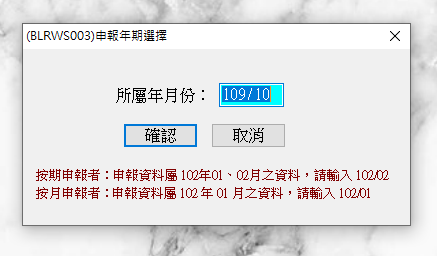
接下來會出現版本檢查,請隨時更新至最新版,不然之後有些檔案會匯不出來

接著就會出現這張闖關地圖,就可以開始 401 闖關之旅囉~
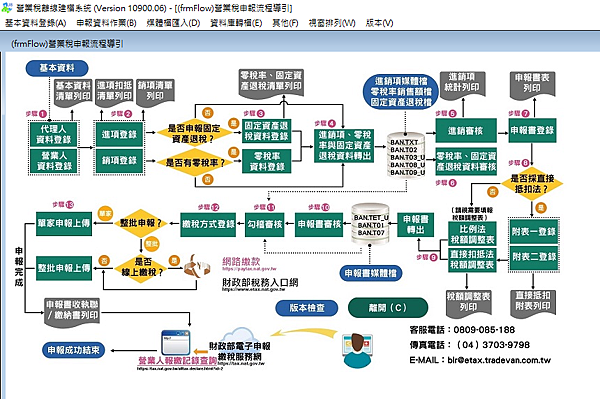
步驟一:資料登錄
上方「代理人資料登錄」是指給事務所代辦,公司自己申報就點選下方「營業人資料登錄」

「申報種類」選 按月申報
「總繳代號」選 單一機構報繳
「申報情形」選 自行申報
其餘的就填寫自己公司的資料,完成後按下方「新增」,按「離開」不要按X
第一次填完後,若資料沒有變更,之後就可以跳過步驟一了
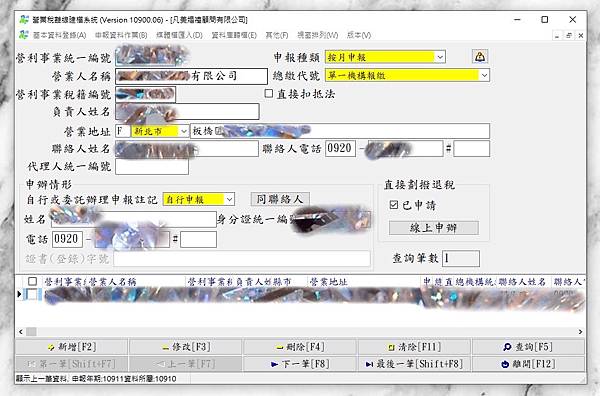
步驟二:進、銷項登錄

1.先選「進項登錄」
輸入公司統編 → 按「進項登錄」
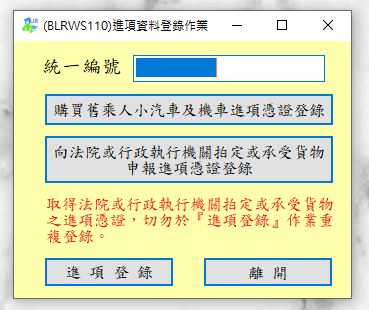
「開立年月即申報月份的前一月」例如,在11/15前申報 9-10月 401 報表,就輸入109/10
這邊比較會搞混的是「格式代號」常用的有
21 → 手寫式三聯式發票
22 → 常見超商長型發票
*銷售金額填總額,營業稅額填 0,之後系統會自動帶出稅額
25 → 常見加油費、停車的短發票
另外像是中華電信網路費帳單也是 25,輸入「公用事業載具流水號」,開立年月要和載具號碼前五位年期別相同
舉例,新增下面這張進項發票時
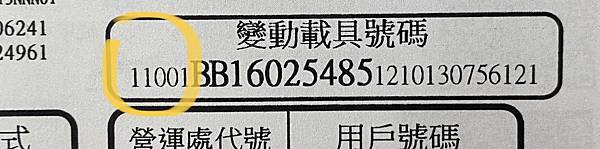
下圖藍底的「開立年月」要用載具號碼前五位(上圖黃色圈起處)
輸入「公用事業載具流水號」就不需輸入發票字軌和發票號碼了
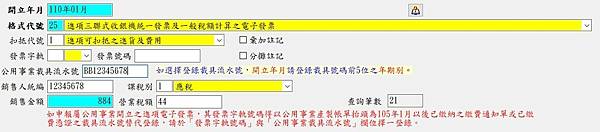
若相同處的發票一起key,可以不用重複key相同資訊
改發票號和銷售金額、營業稅額 就好
有時甚至像停車費金額都一樣,改發票號就好
「銷售金額」即未稅金額
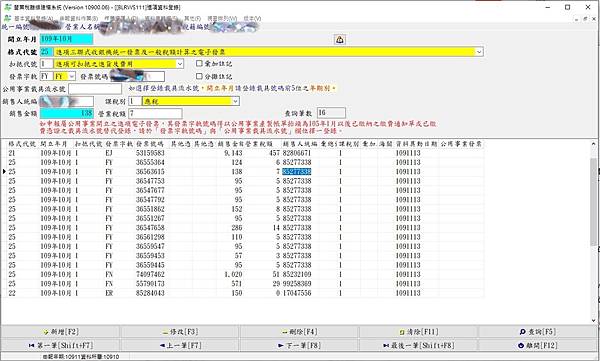
支出有打統編的發票都可以報進項稅額,統一登記在這裡
支出沒有打統編的收據一樣要留下來,年度申報營所稅通通可以列入費用
2.選「銷項登錄」
輸入統編,先按「營業人購買發票登錄」登錄購買的發票號
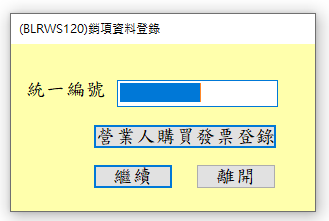
這一期我只買了三聯式發票「格式代號」→ 31
選擇「當(期)月用畢」
再輸入發票字軌和起訖號
記得按「新增」再「離開」

回到原畫面,再按「繼續」
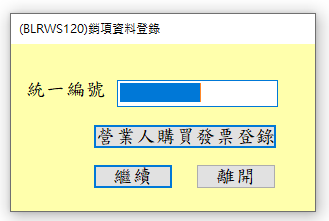
輸入開出的每筆發票資訊
「銷售金額」即未稅金額
完成後記得按「新增」
※作廢發票怎麼辦?
如果是連續號碼開錯的話,勾選「彙加註記」,輸入開錯發票起號~開錯發票訖號;如果是跳著錯的話就不用勾唷!
課稅別選「F 作廢之統一發票」
金額、稅額會自動填 0 → 新增
★這次的作廢發票是因為發票上的地址有誤,經會計建議,以後開出的發票地址空白,避免錯誤
最後按「自動產出空白發票明細」
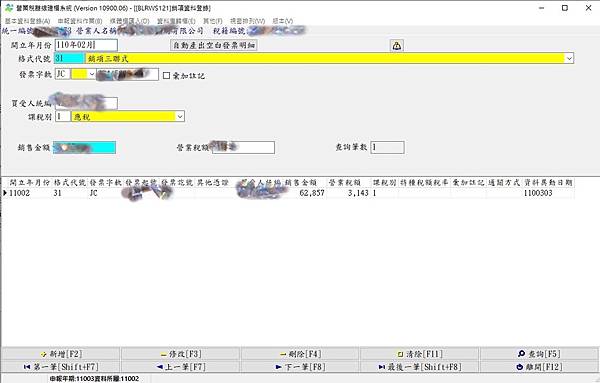
步驟三、六:沒有零稅率直接跳過
步驟四:進銷項、零稅率與固定資產退稅資料轉出

輸入統編,按「執行」
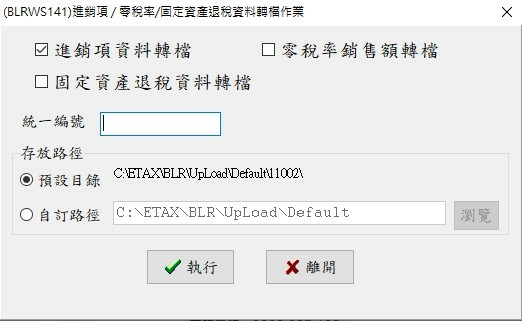
轉檔作業結束,按「OK」
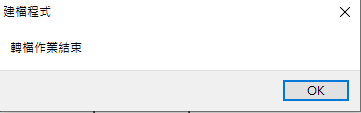
步驟五:進銷審核
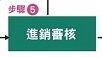
進入畫面後勾選公司前的方框,按右邊「確認」看到下方畫面即完成
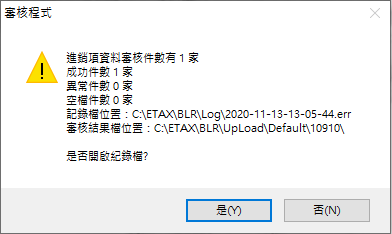
步驟七:申報書登錄

勾選「營業人銷售額與稅額申報書」- 401
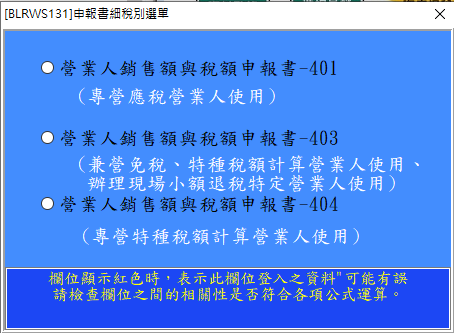
填入統編就會自動帶出之前填的進銷資料
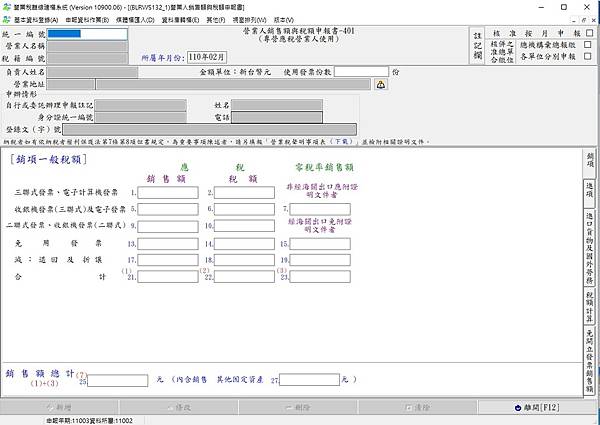
「使用發票份數」記得要填寫,開幾張寫幾張,作廢的不算
點右欄的「稅籍計算」在「 8.上期(月)累積留抵稅額」 填入每次累積抵扣稅額
並記錄下「11.本期(月)應實繳稅額」若是負數,下期就可以填在「 8.上期(月)累積留抵稅額」
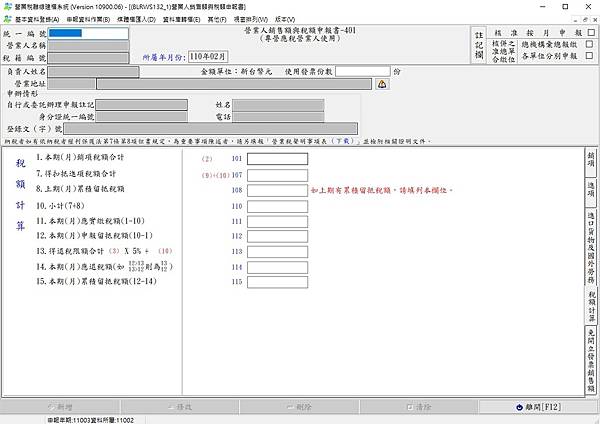
![]() 這邊要特別注意,填入累積抵扣稅額後,要按「新增」後要再按一次「新增或修改」數字才會被記錄到,可以離開後再點進來看一下數字是否正確
這邊要特別注意,填入累積抵扣稅額後,要按「新增」後要再按一次「新增或修改」數字才會被記錄到,可以離開後再點進來看一下數字是否正確
步驟八:跳過
步驟九:申報書登錄

輸入統編,按「執行」即完成
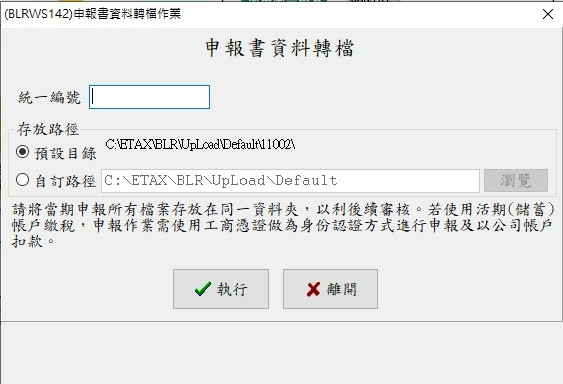
步驟十:申報書審核

進入畫面後勾選公司前的方框,按右邊「確認」看到下方畫面即完成
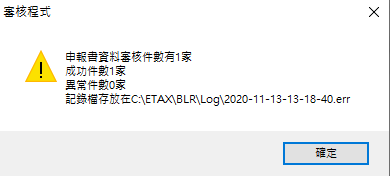
步驟十一:勾稽審核
檢查步驟四的進銷項資料和步驟九的申報書是否相符,一樣進入畫面後勾選公司前的方框,按右邊「確認」看到下方畫面即完成
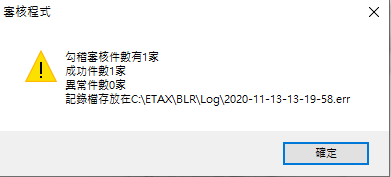
步驟十二:繳稅方式登錄
一開始沒有銷項,或是銷項稅額 < 進項稅額 + 上期累積留抵稅額,按「Cancel」

如果有本期應納稅額的話,按「OK」
填入統編,選擇繳款方式後,按「更新」,再按「離開」
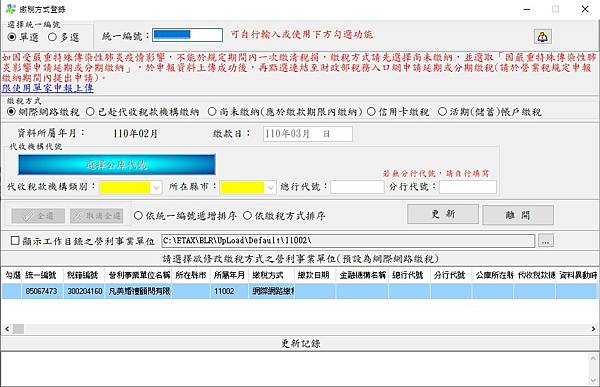
步驟十三:單家申報上傳
出現畫面,按「OK」
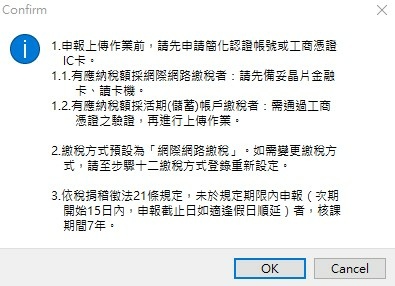
進入畫面後勾選公司前的方框,按右邊「確認」
選擇「憑證種類」,選擇「帳號密碼」
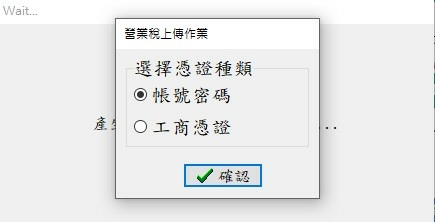
若尚未申請帳號密碼,先至此申請 → 簡易密碼申請
輸入密碼「帳號密碼」,出現下方畫面即完成
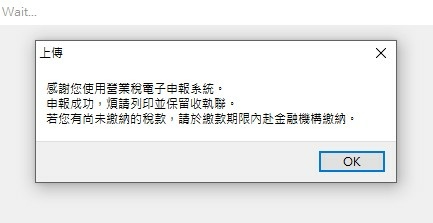
最後一步「申請書收執聯/繳納書列印」

建議不管本期有沒有繳稅都轉成PDF檔留存建檔,猶記第一次完成匯出 401 報表時真心感動 ![]()
至此,可以開一瓶酒慶祝!因為聰慧如你/妳已為公司賺了NT2000,401報表就此完成吶!!!

![]() 期待這篇文章對大家有幫助 ,跟著步驟成功完成申報的朋友,也希望能邀請您,為創作者的 YT頻道 訂閱、按讚、留言
期待這篇文章對大家有幫助 ,跟著步驟成功完成申報的朋友,也希望能邀請您,為創作者的 YT頻道 訂閱、按讚、留言
你的行動支持對創作者非常重要:D
最後若仍有問題,記得打開終極求救錦囊唷→0809085188、 0229683569-738



 留言列表
留言列表